La pace sia con voi, cari seguaci, molti di noi stanno affrontando due problemi
La pagina del router non si apre
La soluzione, se Dio vuole, è in questo articolo
Innanzitutto, era una pagina del router http:// Ora la pagina è crittografata https:// Questo è il problema più comune e la sua soluzione sarà spiegata dai browser Firefox e Google Chrome
La prima cosa se vuoi entrare nella pagina del router, inserisci quanto segue
192.168.1.1
Innanzitutto, se stai utilizzando Firefox
Sul tuo computer o laptop, apparirà questa pagina
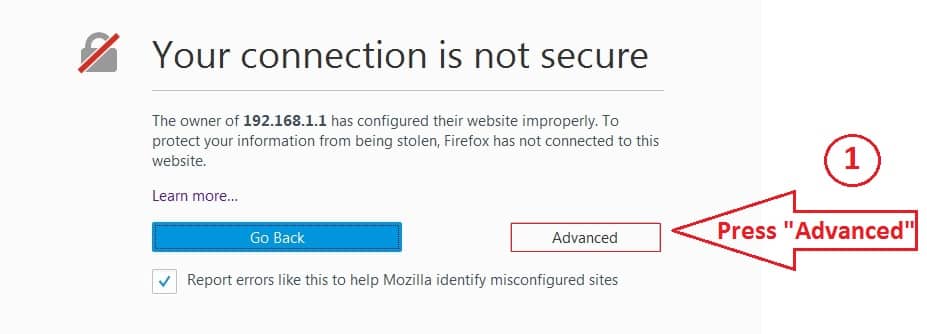 Apparirà un messaggio in arabo che afferma che La tua connessione non è privata
Apparirà un messaggio in arabo che afferma che La tua connessione non è privata
o La tua connessione non è sicura
La tua connessione non è privata o
Fare clic su Opzioni avanzate, Impostazioni avanzate o Avanzate
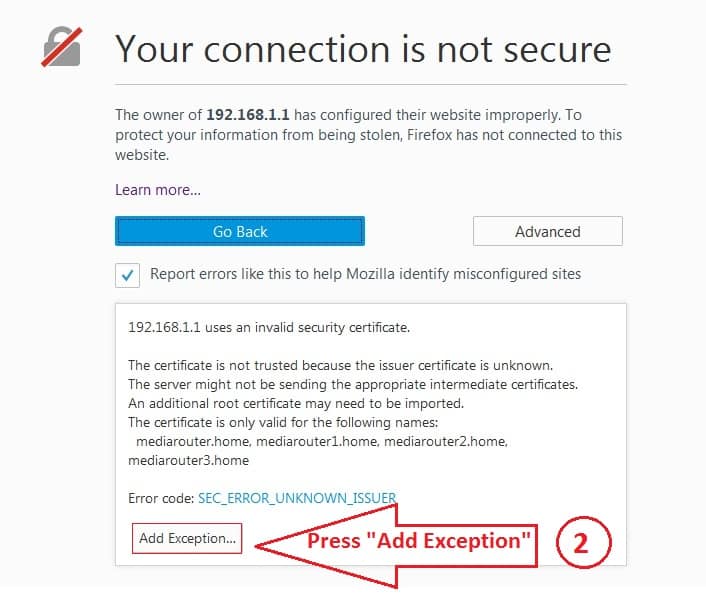
Quindi aggiungi l'eccezione o aggiungi l'eccezione o aggiungi l'eccezione
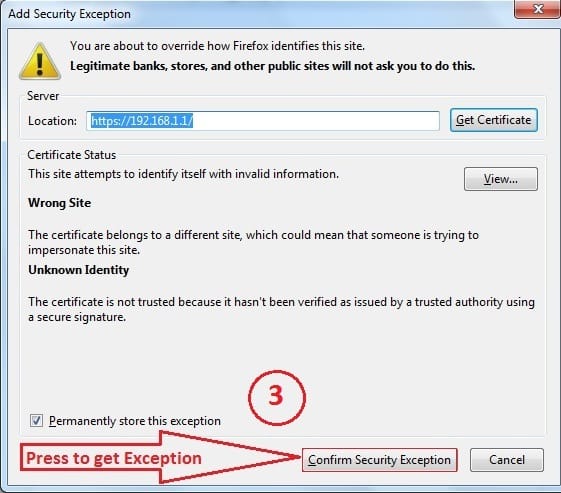
Quindi confermare l'eccezione o Conferma eccezione di sicurezza
Quindi, la pagina del router si aprirà con te naturalmente
In secondo luogo, se apri tramite Google Chrome
Google Chrome sul tuo computer o laptop, verrà visualizzata questa pagina

Apparirà un messaggio in arabo che afferma che
La tua connessione non è privata
o
La tua connessione non è sicura
o
La tua connessione non è privata
Clicca su
Opzioni avanzate
o
Impostazioni avanzate
o
Avanzate
 Quindi premere
Quindi premere
Continua fino a 192.168.1.1 (non sicuro)
o
procedere a 192.168.1.1 (non sicuro)
Quindi, la pagina del router si aprirà con te naturalmente
Terzo, se è per telefono o cellulare
Inoltre, segui la spiegazione con le immagini e come aprire la pagina del router. Questa pagina apparirà per te
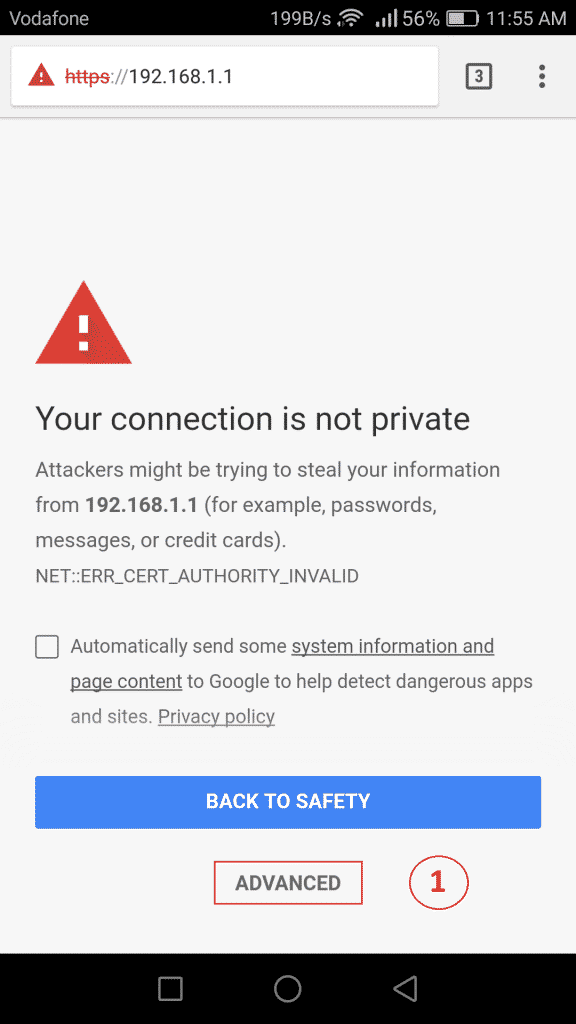
Apparirà un messaggio in arabo che afferma che
La tua connessione non è privata
o
La tua connessione non è sicura
o
La tua connessione non è privata
Clicca su
Opzioni avanzate
o
Impostazioni avanzate
o
Avanzate
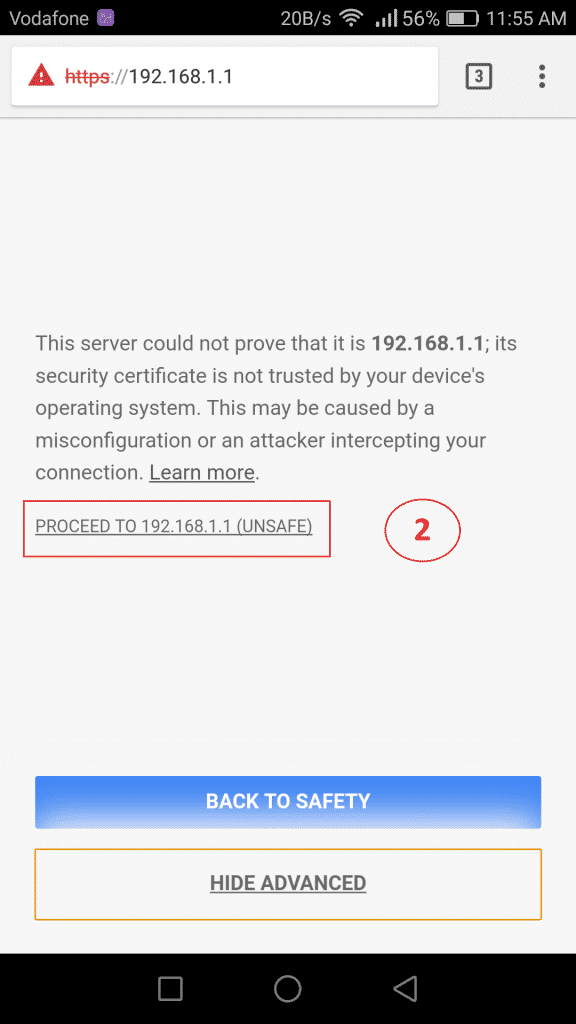
Quindi premere
Continua fino a 192.168.1.1 (non sicuro)
o
procedere a 192.168.1.1 (non sicuro)
Quindi, la pagina del router si aprirà con te naturalmente
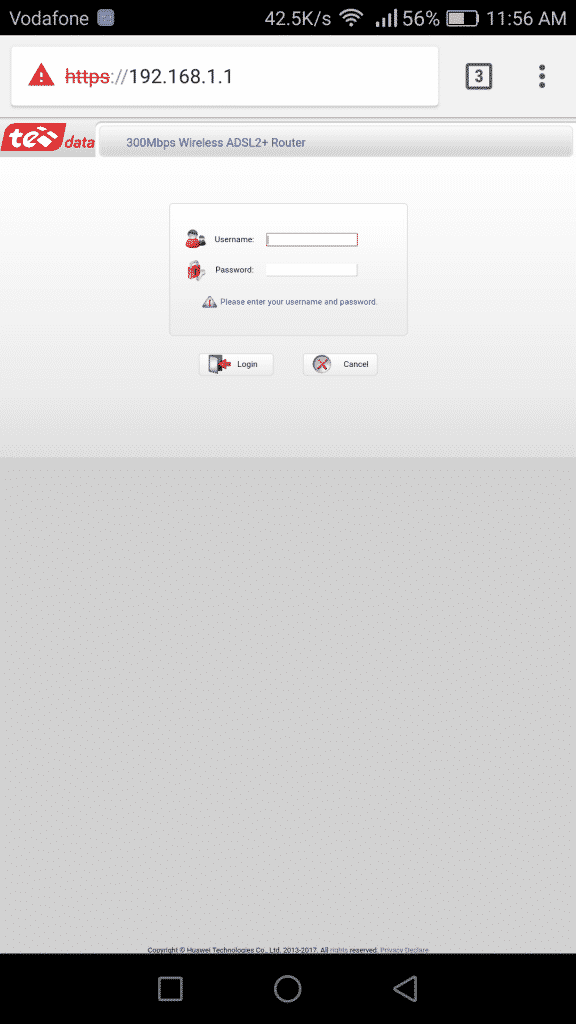
Ma, ultimo ma non meno importante, ci sono alcuni router che ti mostrano un messaggio
Questo sito non è raggiungibile o Questo sito non può essere raggiunto
Ciò significa che potresti avere un problema con la connessione, sia via cavo, se un computer è collegato a un cavo o un laptop è collegato a un cavo o Wi-Fi, o anche il cellulare non è connesso alla rete. sei sicuro della connessione in questo caso, prova con un altro browser o fai
Ripristino delle impostazioni di fabbrica del browser
E se non sai come eseguire un ripristino di base del browser, non c'è dubbio che
Questo argomento ti aiuterà a fare questo passaggio
E se il router è TP Lake o è cambiato, allora si tratta di un problema software per il router e la sua soluzione è eseguire un ripristino delle impostazioni di fabbrica, ma attenzione. azzerare Se non apri la pagina, il servizio Internet verrà completamente interrotto, quindi fai attenzione in questo passaggio.
Se hai domande, lascia un commento e ti risponderemo il prima possibile
E stai bene, salute e benessere, cari follower
E accetta i miei saluti più sinceri
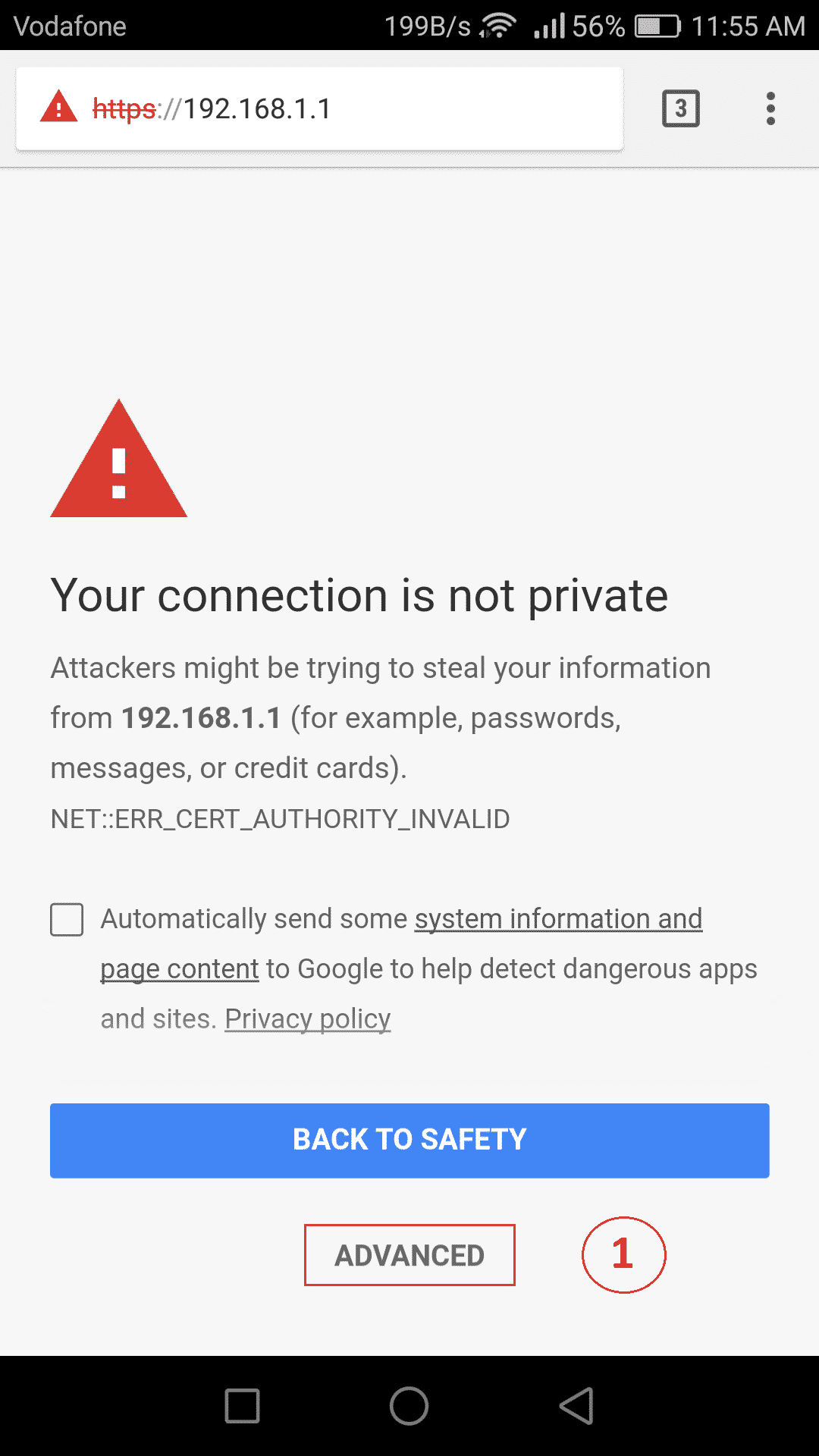

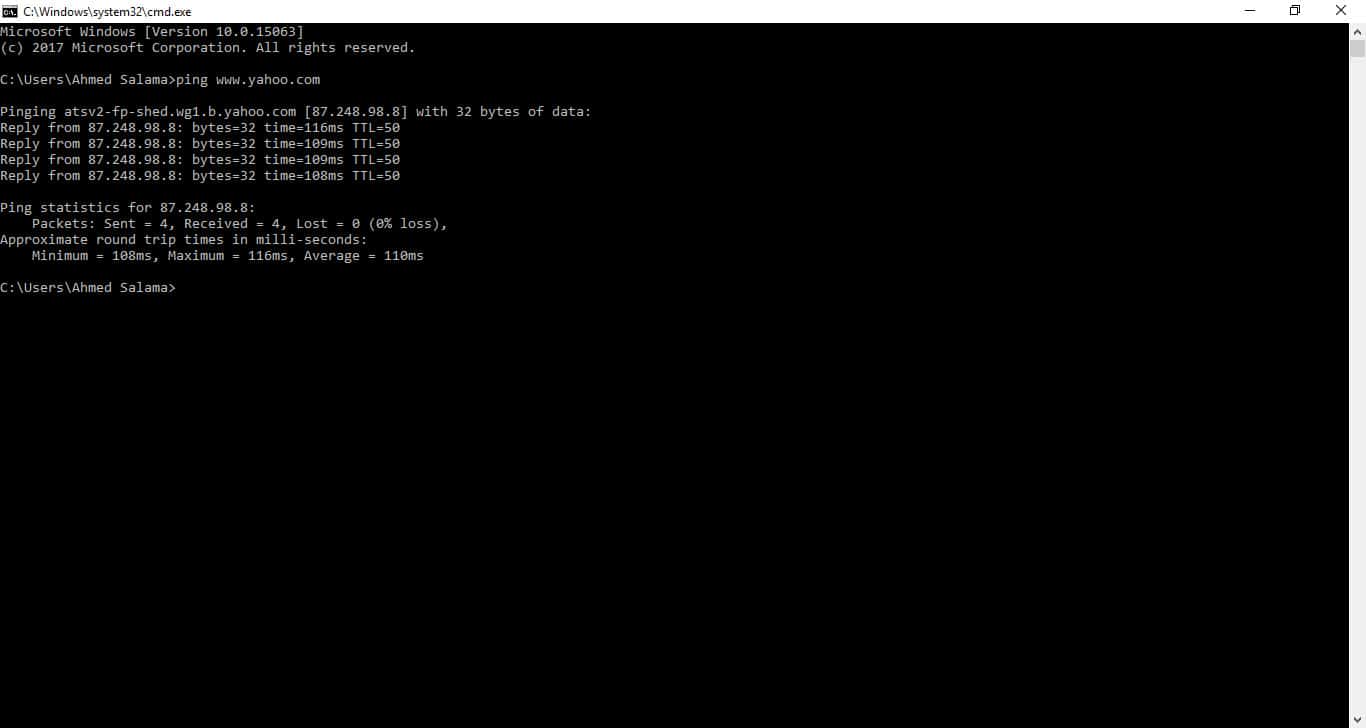
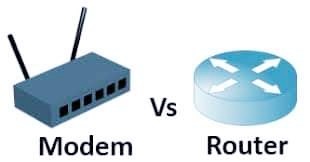






Spiegazione davvero dolce e ha capito alcune cose che non sapevo, grazie mille
Benvenuti a Shaaban Yasser
Speriamo di essere sempre al vostro buon pensiero
Un ottimo argomento e una buona spiegazione, ho un router, un tipo di Totolink, ma non riesco ad accedervi, e ho paura di fare un reset premendo a lungo e la pagina non si apre e perdo la connessione al Internet, quindi qual è la soluzione, Dio ti benedica